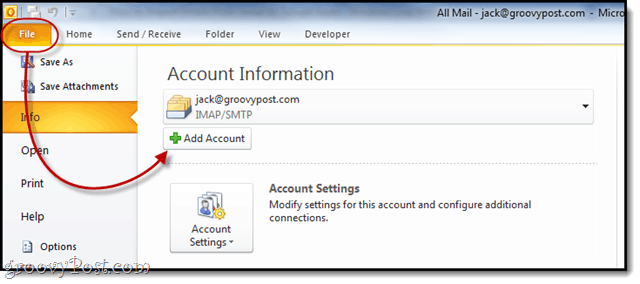Készítse el a Windows 10 aláhúzást és a kiemelés menü gyorsbillentyűit
Microsoft A Windows 10 / / March 19, 2020
Utoljára frissítve:

Ez egy egyszerű trükk, amely megkönnyíti a navigálást a Windows 10 rendszeren, ha aláhúzza a menüelemek gyorsbillentyűit.
A Microsoft mindig beillesztette a billentyűparancsokat az operációs rendszerben való navigáláshoz, de nem praktikus, ha ezeket mind emlékezni kell. A könnyebb megkönnyítés érdekében egyes programok tartalmaznak gyorsbillentyűket a menüben. Még ennél is könnyebbé teheti, ha a Windows aláhúzza a menüelemek gyorsbillentyűit. Ez a szolgáltatás alapértelmezés szerint le van tiltva, de könnyű engedélyezni - így van.
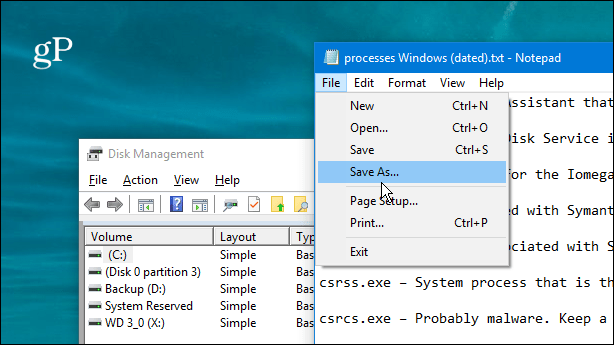
Az aláhúzott billentyűparancsok alapértelmezés szerint nem engedélyezettek a natív Windows 10 programokban és a rendszer segédprogram menüiben.
Hozza létre a Windows 10 kiemelt menüjének parancsikonjait
Nyissa meg a Beállítások elemet, és válassza a főmenüből a Könnyű hozzáférés lehetőséget.
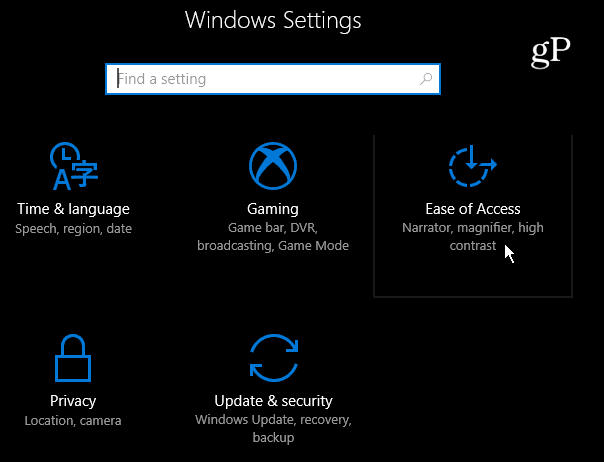
Válassza a Billentyűzet lehetőséget a bal oldali panelen, görgessen lefelé a jobb oldali ablaktáblában, és kapcsolja be a Parancsikon engedélyezése aláhúzás funkciót az Egyéb beállítások szakaszban.
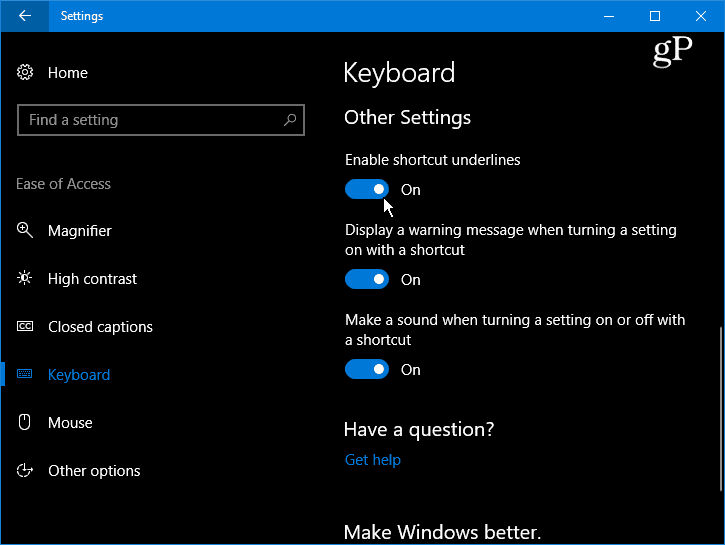
A bekapcsolás után a gyorsbillentyűk aláhúzással jelennek meg a natív segédprogramokban és a programmenükben a Windows 10 egész területén.
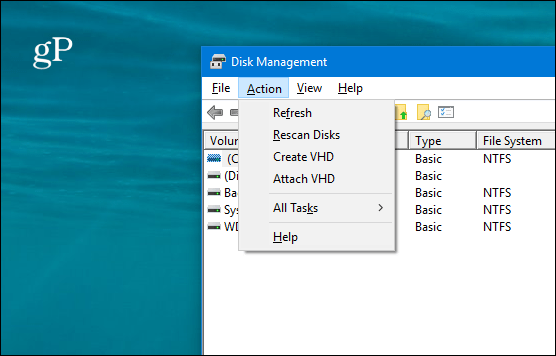
Vegye figyelembe, hogy ha ez a beállítás engedélyezve van, akkor a Windows 10 menürendszer modern felhasználói felületének többi menüeleme ki van emelve. Például az alábbi felvételben kinyitottam az akkumulátor menüt a tálcán, és láthatja, hogy az energiaszint csúszka kiemelve van.
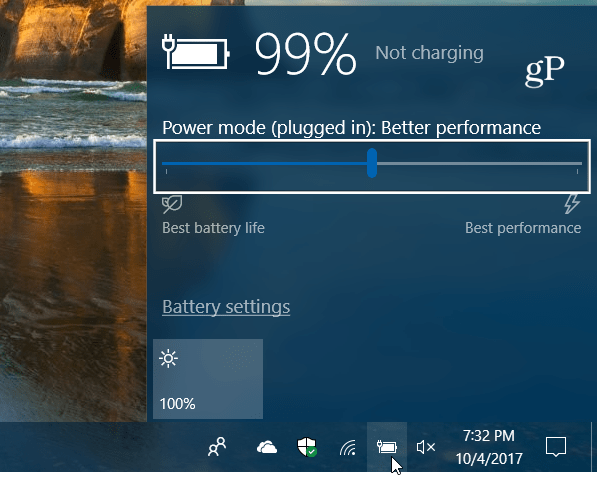
A beállítás kikapcsolásakor a kiemelt mező nem jelenik meg.
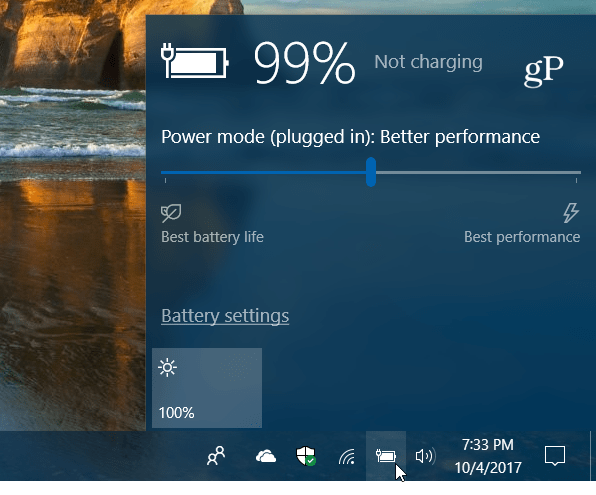
A klasszikus Vezérlőpulton keresztül is elérheti, amíg tart. A Microsoft mindent áthelyez a Vezérlőpultról a Beállítások alkalmazásba. Nyomja meg a Windows billentyűt és típus:kezelőpanel és nyomja meg az Enter billentyűt, és válassza az Ease of Access Center lehetőséget.
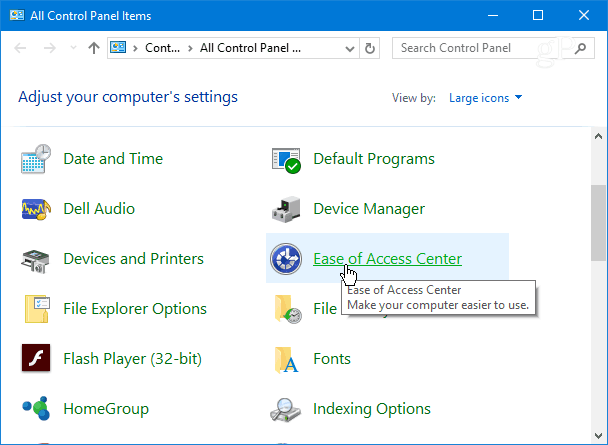
Görgessen le a listán, és kattintson a „Billentyűzet könnyebb használatára” linkre.
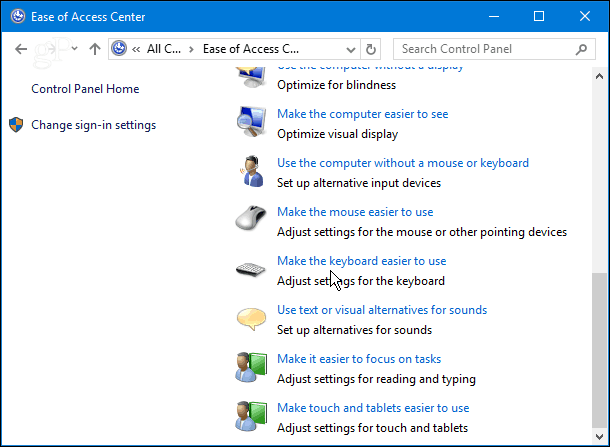
Ezután görgessen lefelé, ellenőrizze az „aláhúzott billentyűparancsok és hozzáférési kulcsok” elemet, majd kattintson az ablak alján lévő OK gombra a módosítások mentéséhez.
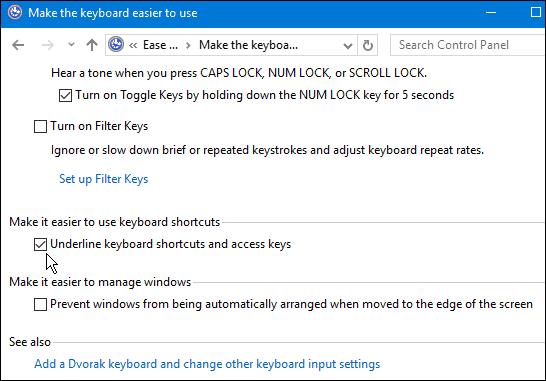
Ez tűnhet finom beállításnak, figyelembe véve a mai napokban a Windows 10 újdonságait, de néhányuk számára ez szükségszerűség. És néha a kis dolgok változtatják meg a munkafolyamatot, amikor megpróbálják dolgozni.
Szeretné, ha ezt a beállítást engedélyezné, amikor Windows-ban dolgozik, vagy inkább ki van kapcsolva? Tudassa velünk az alábbi megjegyzés szakaszban, vagy csatlakozzon hozzánk a Windows 10 fórumok további vita és hibaelhárítási tanácsok.